Aš asmeniškai labai mėgau dirbti su lentelėmis InDesign programa. Čia aš jums dabar pateiksiu keletą patarimų, kaip greitai redaguoti lentelės.
Kai aš pažymiu kelias langelius, viršuje valdymo juostoje matosi, kad turiu įvairių parinkčių. Pvz., galiu tekstą lygiuoti kairėje, centruoti ar viršuje. Šis žinoma yra labai patogu.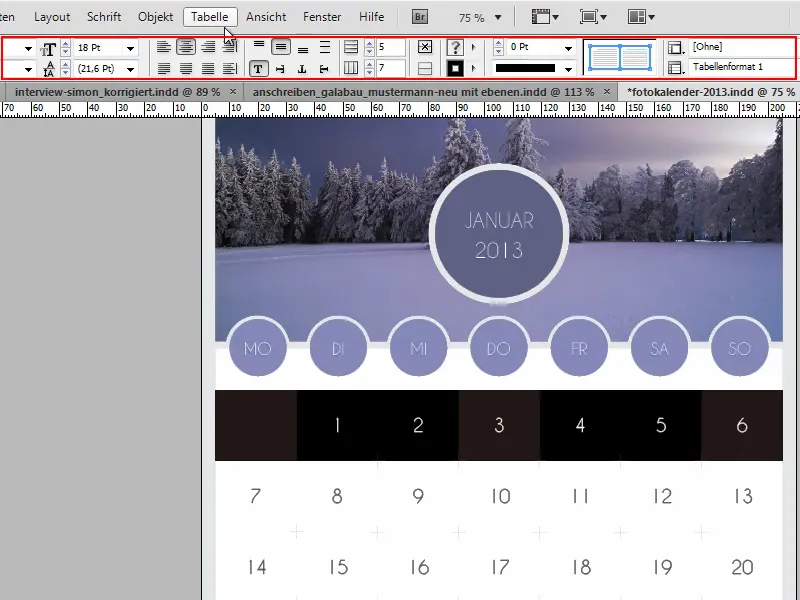
Tačiau svarbu prisiminti, kad Lentelės sky̨slas neturėtų būti nepaisomas, nes jame yra daug naudingų dalykų. Jeigu eina į Langai>Schriften Tabellen>Tabelle ir parodyti lentelę, tai turi savo privalumų.
.webp?tutkfid=90690)
Kai paspaudžiu ant ląstelės, aukščiau neturiu galimybės keisti lentelės savybių. Bet Lentelės sky̨slas tai vis dar turiu ir taip bet kuriuo metu galiu atlikti pakeitimus.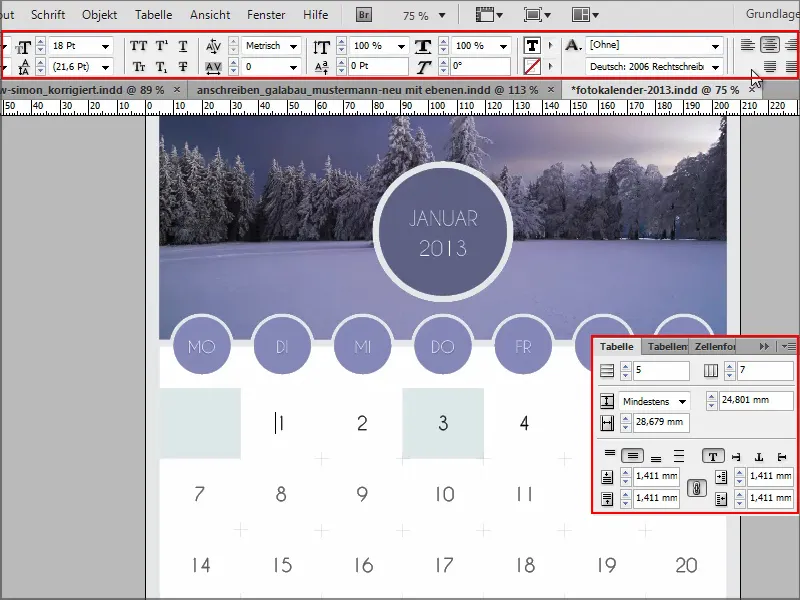
Pakeitimas ląstelėje kitaip galimas tik paspaudus ant ląstelės visaįrirštamą laiką.
Arba galiu paspausti pelę į ląstelę ir paspausti Esc- klavišą, tada ląstelė taip pat pažymėta ir galiu atlikti pakeitimus.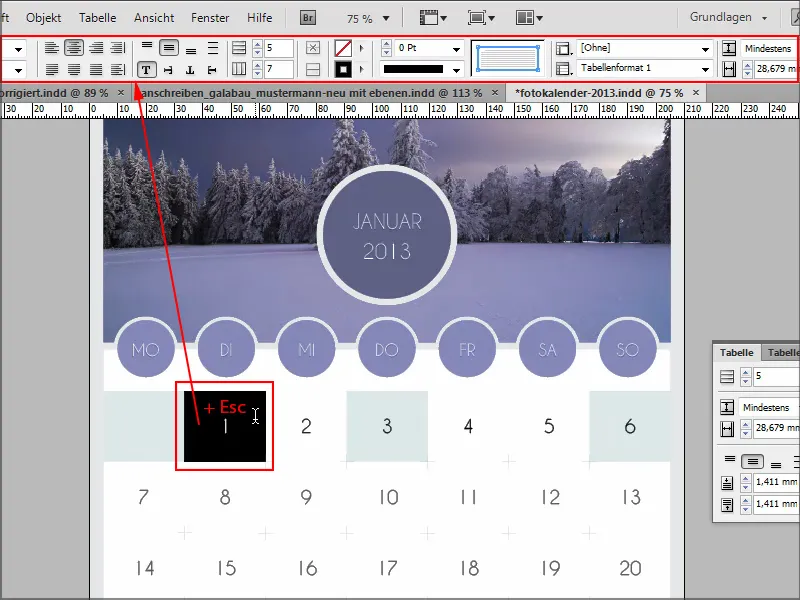
Arba, kaip sakiau, jei pažymėsiu daugiau ląstelių, tai taip pat veiks.
Kitam patarimui greito sukurimo naujam dokumentui su Strg+N, įterpti naują lentelę ir padidinti naudojame Strg++ priartinimui.
Dabartinis noriu keisti eilučių aukštį. Tai galiu padaryti traukiant kiekvieną linija atskirai, bet dažniausiai noriu, kad visos ląstelės būtų vienodo aukščio.
Tai tiesiog turite padaryti, laikydami nereikia dar kito, kaip laikyti Shift- klavišą ir traukti apatinį linija prie lentelės pabaigą. Taip visos ląstelės bus vienodai aukštai pakeistos.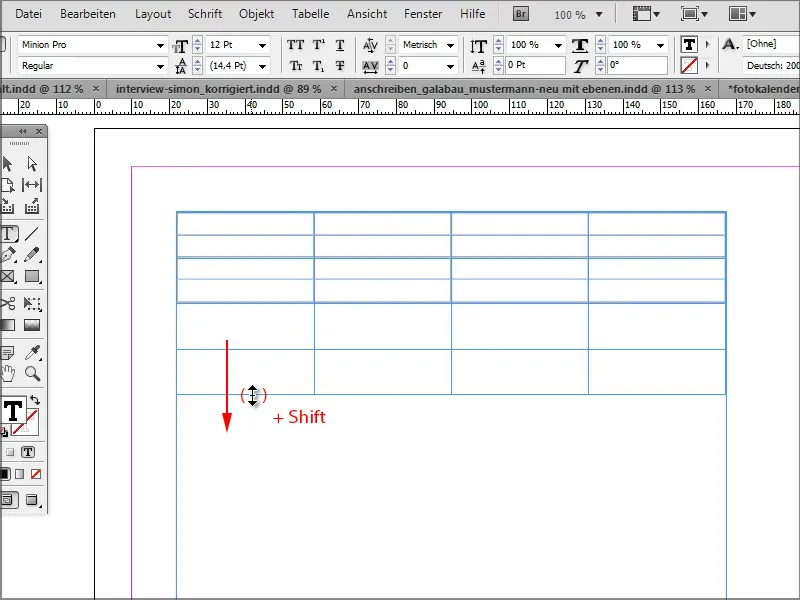
Tai veikia ir plotyje. Ne w atskirtai naudojant Shift- klavišas, o atskiriant išorinę pirmąją arba paskutinę ląstelių liniją ir traukiant su Shift. Tuomet galiu pakeisti visus vienodos dydžio.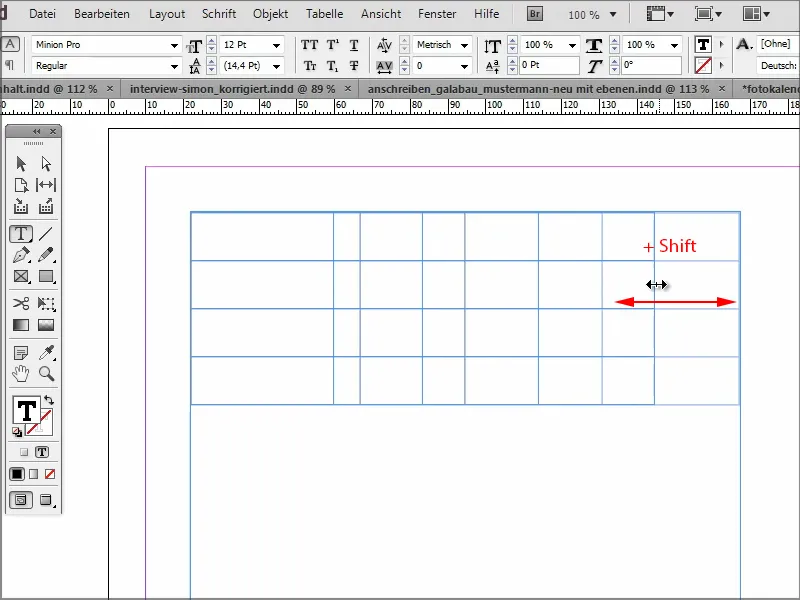
Kai paspaudžiu apačią linija ir traukiu su paspaustu Alt- klavišu žemyn, tai būna tos pačios aukštinei pridėtos naujos ląstelių. Visiškai genialu. Taip nereikia vienai kiekvienai naujai eilutei naudoti lenteles, tai veiks ir su laikyta Alt- klavišu.
O taip pat veikia su stulpeliais plotyje.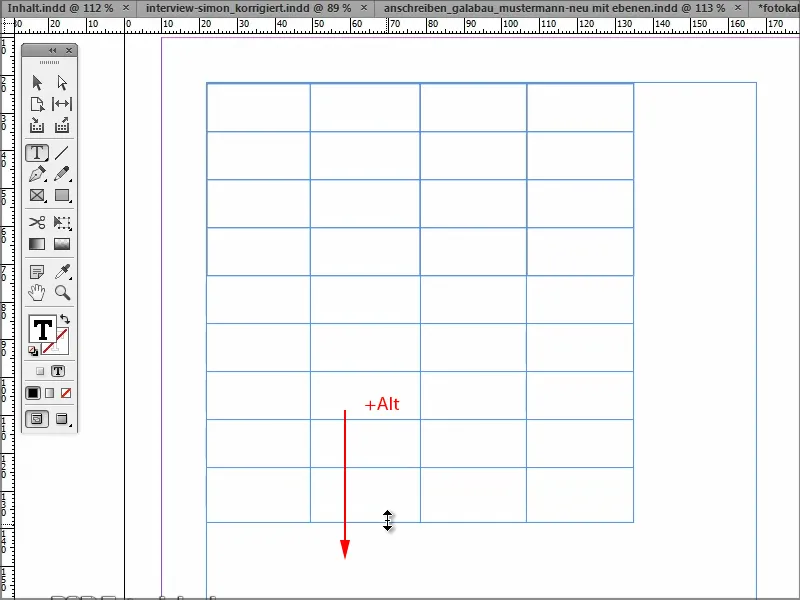
Tikiuosi, kad šie triukai jums padės toliau. Iki greito susitikimo nr. tikslo.


